OpenLiteSpeed je webový server, který lze použít k urychlení doručování dynamického obsahu. Obsahuje také vestavěný systém mezipaměti pro statický obsah.
OpenLiteSpeed je rychlejší, spotřebovává méně paměti a vyžaduje méně zdrojů než Apache. Je to bezpečnější, protože zdrojový kód je k dispozici pro kontrolu, což znamená, že chyby lze rychle najít a opravit. OpenLiteSpeed používá Event MPM, takže se bude škálovat na vícejádrových serverech lépe než Apache s Worker MPM. Vzhledem k tomu, že Event MPM existuje déle, je také vyspělejší, takže existuje méně známých problémů, na které mohou lidé narazit při používání OpenLiteSpeed ve srovnání s Apache.
Když je OpenLiteSpeed správně nakonfigurován, zvládne mnoho připojení najednou.
OpenLiteSpeed může být použit buď jako samostatný webový server sám o sobě, před Apache, Nginx nebo jinými webovými servery, nebo může také sedět za jiným webovým serverem. Můžete jej použít s PHP-FPM, aby byl váš web super rychlý.
Pokud hledáte způsob, jak zvýšit rychlost internetu, aniž byste museli cokoliv dělat, pak potřebujete open lite speed. V této příručce vás provedeme kroky, které musíte provést, abyste jej mohli nainstalovat na systém AlmaLinux 8.
Předpoklady
- Nová instalace AlmaLinuxu 8. Instalace AlmaLinuxu 8 a OpenLiteSpeed se může v jiných distribucích mírně lišit, ale proces by měl být velmi podobný.
- Přístup sudo k vaší instalaci AlmaLinux. To vám umožní nainstalovat OpenLiteSpeed a povolit jeho službu.
- Připojení k internetu. Budete to potřebovat ke stažení požadovaných balíčků.
Krok 1. Aktualizace systému
Nejprve se chceme ujistit, že všechny vaše balíčky jsou aktuální. To pomáhá OpenLiteSpeed pracovat ještě lépe díky upgradu dostupných balíčků.
sudo dnf update
sudo dnf install epel-release
Krok 2. Odinstalace serveru Apache
Apache je součástí zásobníků LAMP a LEMP. Protože Apache nahrazujeme OpenLiteSpeed, budete jej muset odinstalovat. Pokud nemáte nainstalovaný Apache, můžete tento krok přeskočit.
Nejprve zastavte aktuální instanci Apache.
sudo systemctl stop httpd.service
Nyní, když je zastaven, jsou balíčky httpd stále nainstalovány v systému. Musíte je odstranit.
sudo dnf remove "httpd*"
Dále odstraňte podpůrné soubory, moduly httpd a konfigurační soubory.
rm -rf /etc/httpd rm -rf /usr/lib64/httpd
Abyste zajistili, že ve vašem systému nezůstanou žádné zbytky Apache, můžete provést kompletní kontrolu kontrolou jeho stavu.
sudo systemctl status httpd
Krok 3. Instalace OpenLiteSpeed
Nyní, když jste zcela odstranili Apache, můžete pokračovat v instalaci OpenLiteSpeed.
Pro začátek přidáme úložiště, které obsahuje balíček OpenLiteSpeed. To vám pomůže získat nejnovější balíčky OpenLiteSpeed a závislosti. Přidáme úložiště od vývojáře pomocí příkazu rpm.
sudo rpm -Uvh http://rpms.litespeedtech.com/centos/litespeed-repo-1.1-1.el8.noarch.rpm
Jakmile repozitář přidáte, aktualizujte systém, aby mohl identifikovat všechna úložiště.
sudo dnf update
Nyní nainstalujte verzi balíčku openlitespeed zadáním:
sudo dnf install openlitespeed lsphp74
Po dokončení instalace můžete ověřit verzi OpenLiteSpeed, která byla nainstalována, kontrolou jejího stavu.
sudo systemctl status lsws
Měli byste vidět výstup takto.
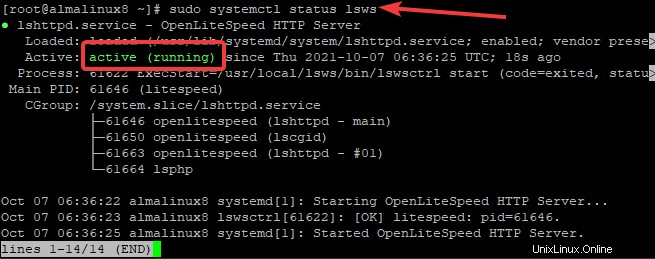
Pokud server OpenLiteSpeed neběží, můžete jej spustit ručně zadáním následujícího příkazu.
sudo systemctl start lsws
A konečně, abychom se ujistili, že OpenLiteSpeed se objeví při spuštění AlmaLinux 8. Povolte službu OpenLitespeed.
sudo systemctl enable lsws
Krok 4. Konfigurace brány firewall
OpenLiteSpeed využívá několik nestandardních portů. OpenLiteSpeed používá port 7080 pro Web Panel. OpenLiteSpeed používá port 8080 pro http požadavky od klientů.
Pokud máte povolenou bránu firewall, budete muset tyto porty povolit. Pokud je však váš firewall deaktivován, pak je vše připraveno!
sudo firewall-cmd --add-port={8088/tcp,7080/tcp} --permanent Aby se tyto změny projevily, musíte restartovat všechny brány firewall.
sudo firewall-cmd --reload
Chcete-li ověřit, zda byly změny provedeny, použijte následující příkaz.
sudo firewall-cmd --list-all
Měli byste vidět výsledek podobný tomuto.
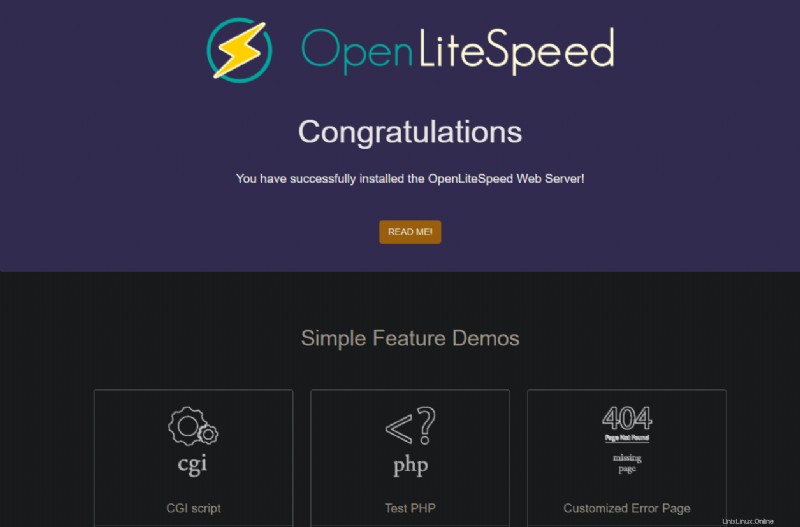
Krok 5. Konfigurace OpenLiteSpeed
Skript admpass.sh se používá ke konfiguraci serveru. Může být použit k mnoha různým účelům. V tomto případě jej použijeme k nastavení anonymního účtu a hesla pro vaši webovou administrátorskou konzoli. Výchozí heslo pro administrátorskou webovou konzoli je 123456. Než budete pokračovat, musíte heslo aktualizovat na bezpečnější.
Pokud jste zapomněli heslo nebo ztratili heslo. Tento skript můžete také použít k resetování hesla.
/usr/local/lsws/admin/misc/admpass.sh
Měli byste vidět následující výstup. Zadejte uživatelské jméno a heslo. Stiskněte Enter abyste zajistili, že jej aktualizujete pomocí bezpečného hesla.
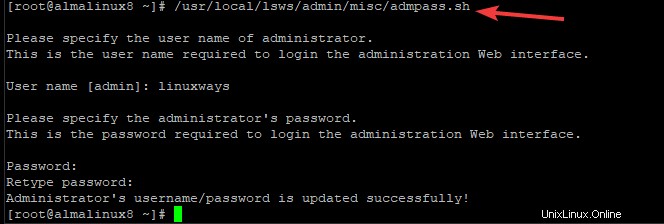
Krok 6. Přístup k webovému uživatelskému rozhraní OpenLiteSpeed
Nyní, když je OpenLiteSpeed nainstalován, můžete přistupovat na výchozí stránku OpenLiteSpeed pomocí následující adresy URL ve vašem prohlížeči.
http://
Kde:
Chcete-li zjistit IP adresu vašeho serveru, zadejte následující příkaz.
ip a
Pokud bylo vše správně nainstalováno, měli byste vidět výchozí stránku OpenLiteSpeed podobnou obrázku níže.
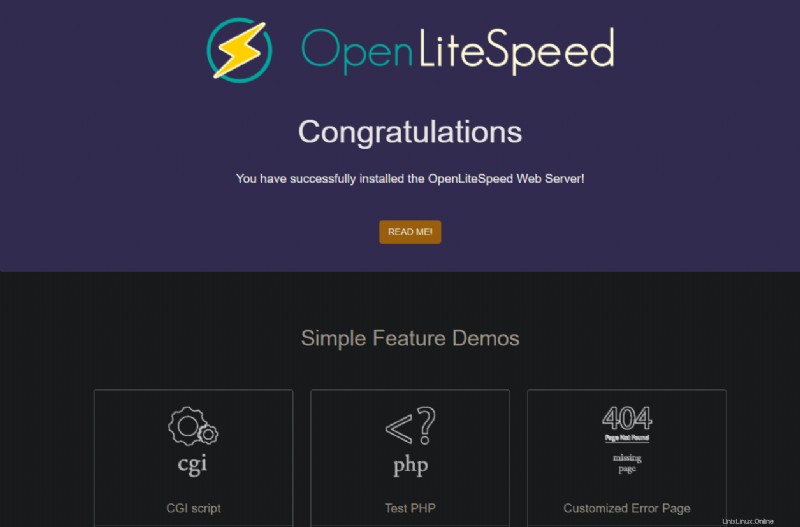
Můžete kliknout na sekci Demo na webové stránce OpenLiteSpeed a zjistit, co můžete dělat se svým serverem OpenLiteSpeed.
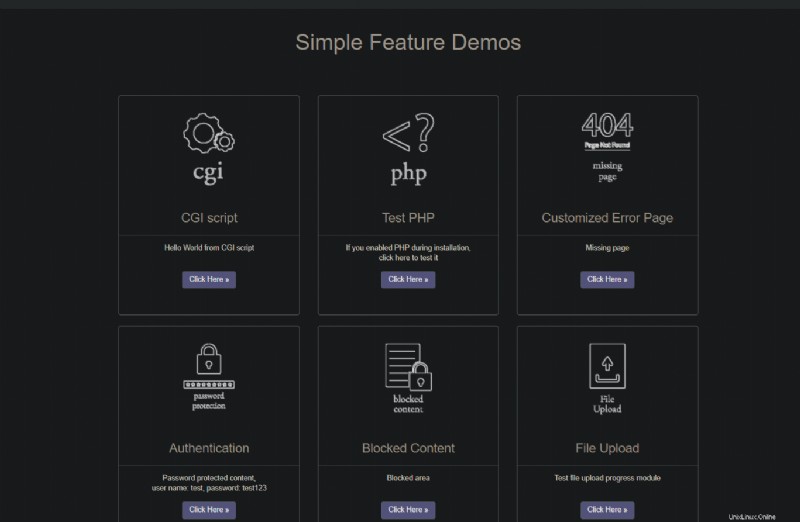
Pro přístup k vašemu administrativnímu rozhraní použijte následující URL.
http://
Zobrazí se Vaše připojení není soukromé zpráva. To je zcela normální, protože pro přístup k webovému panelu OpenLiteSpeed nepoužíváte SSL.
Klikněte na Zobrazit Upřesnit odkaz na nastavení.
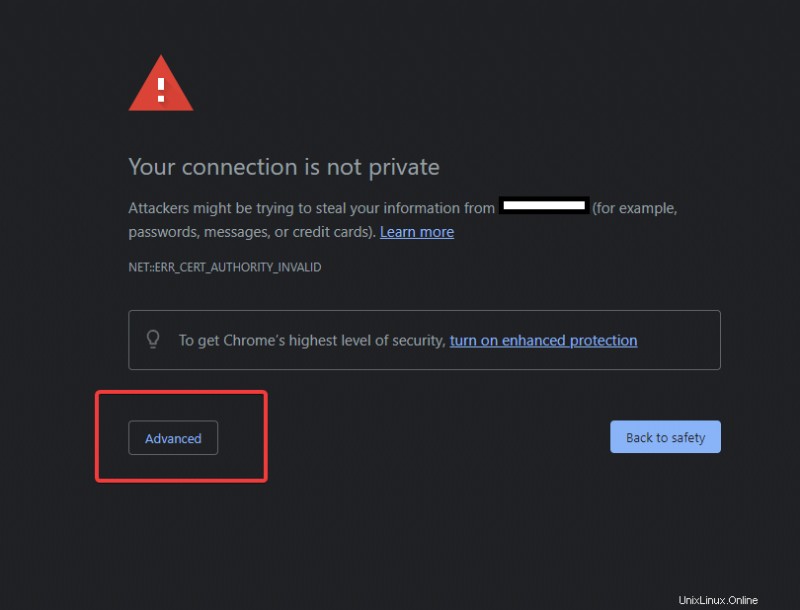
Na další stránce klikněte na Pokračovat na (nebezpečné) odkaz vlevo dole.
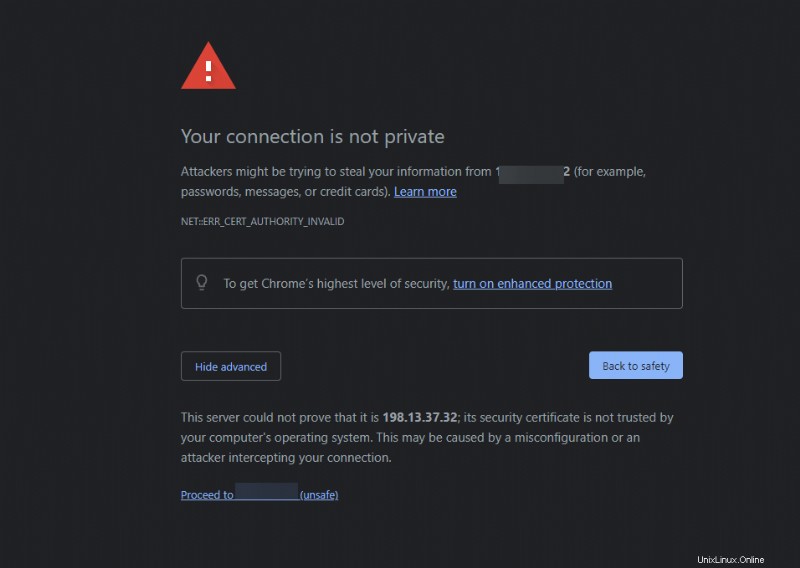
Měla by se zobrazit výchozí přihlašovací obrazovka administrativního rozhraní OpenLiteSpeed podobná obrázku níže. Zadejte uživatelské jméno a heslo, které jste nastavili dříve ve skriptu admpass.sh. Klikněte na tlačítko Přihlásit se tlačítko.
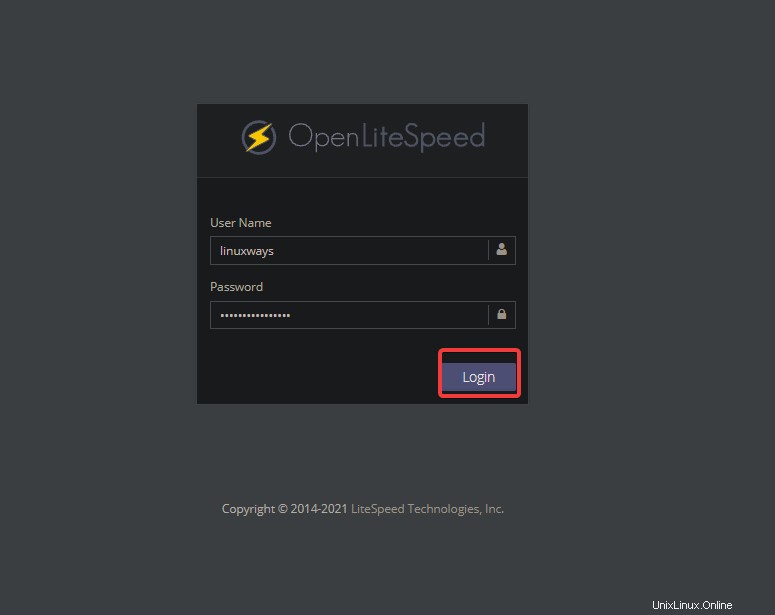
Po autorizaci budete přesměrováni do administrativního rozhraní serveru OpenLiteSpeed. Odtud můžete tento řídicí panel použít ke konfiguraci serveru OpenLiteSpeed a také k nahrávání obsahu pro weby
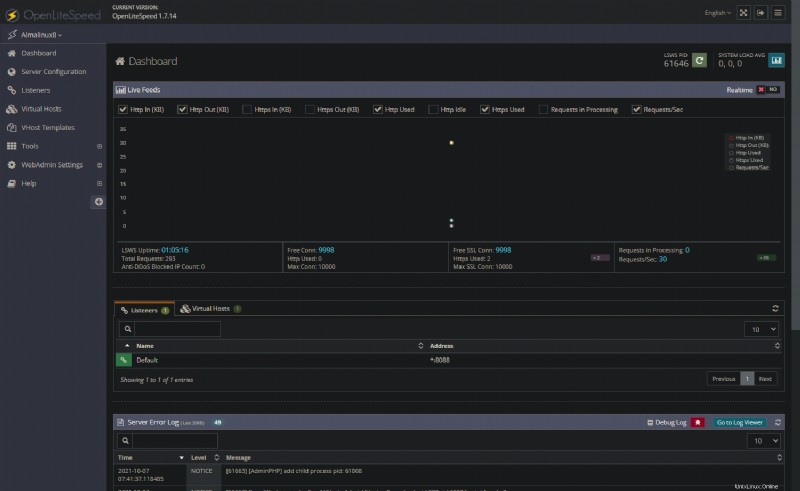
Instalace OpenLiteSpeed je nyní dokončena.
Závěr
V tomto tutoriálu jste se naučili, jak nainstalovat OpenLiteSpeed na systém Linux AlmaLinux 8. Mohlo by vás zajímat Jak nainstalovat OpenLiteSpeed Web Server na Ubuntu 20.04